Nhiều người dùng công nghệ thường ca ngợi Stock Android (Android thuần) vì sự gọn gàng và nhẹ nhàng, đối lập với One UI của Samsung bị coi là “bloated” (phần mềm thừa). Tuy nhiên, với tư cách là một chuyên gia về hệ điều hành di động, tôi muốn lập luận rằng One UI không chỉ là một giao diện Android được đánh giá thấp mà còn là một trong những giao diện tốt nhất hiện nay, mang lại trải nghiệm người dùng vượt trội và khả năng tùy biến sâu rộng mà Stock Android khó lòng sánh kịp. Bài viết này sẽ phân tích chi tiết những lý do khiến One UI của Samsung thực sự là một lựa chọn tuyệt vời, đồng thời bác bỏ những định kiến sai lầm về giao diện này.
Không phải “Bloatware” nếu ứng dụng tốt hơn
Những người dùng theo chủ nghĩa Stock Android thường dùng từ “bloatware” để chỉ bất cứ ứng dụng nào không phải của Google. Vì One UI của Samsung đi kèm với nhiều ứng dụng thay thế của riêng hãng, nó thường bị dán nhãn là “nặng nề”. Tuy nhiên, nếu bạn thực sự dành thời gian để trải nghiệm các ứng dụng Samsung thay vì bác bỏ chúng ngay lập tức chỉ vì chúng không phải của Google, bạn sẽ nhận ra rằng rất nhiều ứng dụng trong số đó có giá trị sử dụng cao.
Lấy Samsung Notes làm ví dụ. Đây không phải là một ứng dụng ghi chú sơ sài hay thừa thãi như bạn có thể mong đợi từ một nhà sản xuất điện thoại giá rẻ. Samsung Notes thực sự giàu tính năng, hỗ trợ nhận dạng chữ viết tay, cung cấp đầy đủ các công cụ định dạng cần thiết, quản lý ghi chú tốt hơn Google Keep và đồng bộ hóa liền mạch với Samsung Cloud. Đặc biệt, nếu bạn sở hữu một trong các mẫu điện thoại Ultra của Samsung, bạn có thể dùng bút S Pen để ghi chú nhanh trên màn hình mà không cần mở khóa thiết bị.
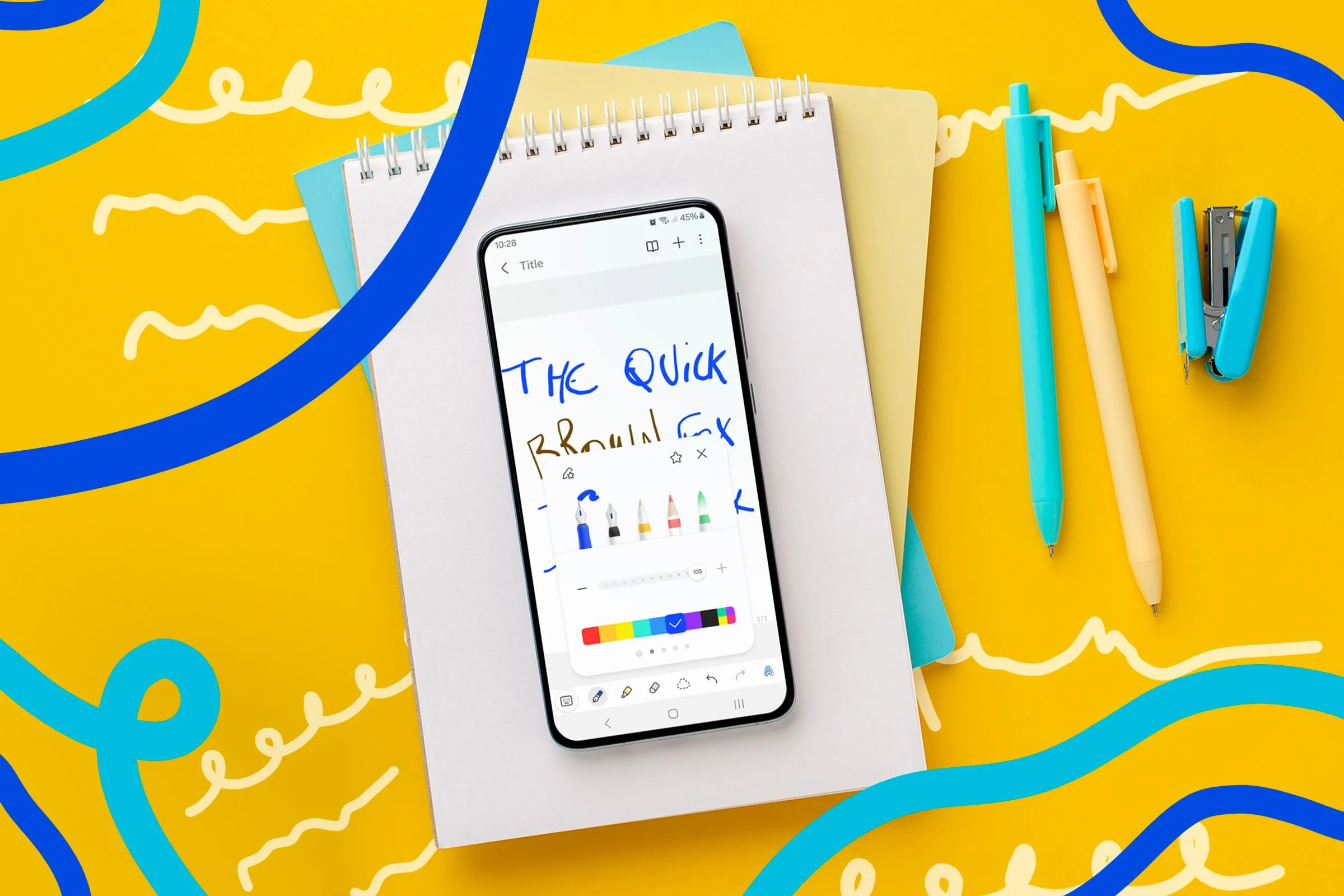 Điện thoại Samsung Galaxy đang hiển thị ứng dụng ghi chú trên nền một quyển sổ và bút bi
Điện thoại Samsung Galaxy đang hiển thị ứng dụng ghi chú trên nền một quyển sổ và bút bi
Tương tự, trình duyệt di động Samsung Internet cũng là một lựa chọn xuất sắc. Với nhiều tính năng hơn hẳn Chrome, khả năng tùy biến cao, kiểm soát quyền riêng tư tốt hơn, chế độ tối ưu và hỗ trợ chặn quảng cáo tích hợp, cùng với trợ lý video chuyên dụng, Samsung Internet mang đến trải nghiệm duyệt web vượt trội. Chế độ ẩn danh (Secret Mode) của Samsung Internet còn ưu việt hơn Chrome khi các tệp tải xuống trong chế độ này chỉ có thể xem được trong Secret Mode và được bảo vệ bằng mật khẩu. Trên bảng điều khiển quyền riêng tư, bạn có thể chặn pop-up, chuyển hướng ngược và các ứng dụng mở tab mới không mong muốn, đồng thời chặn tải xuống tự động và trình theo dõi.
Điểm yếu duy nhất của Samsung Internet so với Chrome là khả năng đồng bộ đa nền tảng. Nếu bạn cần đồng bộ dấu trang giữa điện thoại và máy tính xách tay, Samsung Internet sẽ không đáp ứng được vì nó chỉ giới hạn trên thiết bị di động. Tuy nhiên, việc thiếu một tính năng này không biến nó thành “bloatware”. Nhiều ứng dụng Samsung được cài đặt sẵn có thể gỡ cài đặt, cho phép người dùng tự do lựa chọn.
Stock Android không thể tùy biến sâu rộng như One UI
Ngày nay, khi nói đến “Stock Android”, người dùng thường nghĩ đến điện thoại Pixel của Google. Mặc dù Pixel không hoàn toàn là Android gốc, chúng vẫn là phiên bản gần nhất. Nhưng ngay cả với các tính năng bổ sung của Google, Pixel vẫn cảm thấy hạn chế so với One UI về khả năng tùy biến.
Điện thoại Pixel cung cấp mức độ cá nhân hóa đủ dùng, nhưng giao diện và hành vi cốt lõi của hệ thống không thể thay đổi. Bạn muốn thay đổi màn hình ứng dụng gần đây? Các biểu tượng ứng dụng? Bố cục màn hình chính? Thanh trạng thái? One UI của Samsung, thông qua giao diện chính và bộ công cụ tùy biến nội bộ Good Lock, cho phép bạn kiểm soát ở cấp độ hệ thống sâu sắc — mà không cần root hay các thủ thuật của bên thứ ba. Bạn không chỉ có thể tùy chỉnh giao diện mà còn bổ sung các tính năng nâng cao.
Với Good Lock, người dùng có thể thêm cử chỉ chạm hai lần mặt lưng, nút xóa vào thanh công cụ ảnh chụp màn hình, thanh trượt âm lượng chi tiết hơn và hiển thị nhiều nội dung hơn trong chế độ đa cửa sổ để giảm cuộn khi sử dụng chia đôi màn hình hoặc cửa sổ bật lên. Trải nghiệm Pixel được Google định hình, nhưng One UI linh hoạt hơn nhiều, cho phép bạn biến chiếc điện thoại của mình thành thiết bị hoạt động chính xác theo cách bạn muốn.
One UI: Giấc mơ của những người làm việc đa nhiệm
Bên cạnh tính năng chia đôi màn hình có sẵn trên tất cả các điện thoại Android, One UI cho phép mở ứng dụng trong cửa sổ bật lên có thể thay đổi kích thước, giống như cách bạn mở cửa sổ ứng dụng trên máy tính xách tay. Nếu biết tận dụng, tính năng này cực kỳ hữu ích cho việc tối ưu trải nghiệm đa nhiệm.
Ví dụ, bạn có thể thiết lập để mở thông báo trong chế độ cửa sổ bật lên, giúp ứng dụng hiện tại không bị gián đoạn. Nếu thông báo không quan trọng, chỉ cần đóng cửa sổ; nếu quan trọng, bạn có thể thu nhỏ cửa sổ thành một bong bóng nổi và quay lại sau. Với các cử chỉ thông minh, bạn thậm chí có thể truy cập nhanh chế độ chia đôi màn hình hoặc cửa sổ bật lên khi đang sử dụng một ứng dụng.
Bảng điều khiển cạnh (Edge panels) là một tính năng khác mà tôi sử dụng rất thường xuyên trên One UI. Nó chủ yếu dùng để lưu trữ các ứng dụng yêu thích (giúp giảm bớt sự lộn xộn trên màn hình chính), nhưng cũng cho phép bạn kiểm tra thời tiết, xem và thêm lời nhắc, truy cập các mục trong bảng tạm và nhiều hơn nữa. Edge panels có thể được truy cập bất cứ lúc nào, trừ khi đang chơi game, bằng cách vuốt từ cạnh màn hình vào.
 Người dùng đang cầm điện thoại Samsung Galaxy S24 Ultra hiển thị menu cài đặt nhanh
Người dùng đang cầm điện thoại Samsung Galaxy S24 Ultra hiển thị menu cài đặt nhanh
Nhiều tính năng không đồng nghĩa với lộn xộn
Một phần mềm không tự động trở nên lộn xộn chỉ vì nó có nhiều tính năng hơn. One UI của Samsung khéo léo tách biệt các chức năng cốt lõi và nâng cao theo cách giữ cho giao diện luôn gọn gàng với người dùng phổ thông, đồng thời vẫn cung cấp chiều sâu cho những người dùng chuyên nghiệp.
Bạn thậm chí sẽ không nhận thấy một nửa số tính năng trừ khi bạn chủ động tìm kiếm chúng – đây chính là cách mà một giao diện người dùng nên hoạt động. Hãy hình dung thế này: phần mềm sẽ “thưởng” cho bạn khi bạn khám phá nó, thay vì gây choáng ngợp với vô số tùy chọn ngay từ ngày đầu tiên.
 Điện thoại Samsung Galaxy A56 với các mũi tên hướng lên, tượng trưng cho hiệu suất được cải thiện
Điện thoại Samsung Galaxy A56 với các mũi tên hướng lên, tượng trưng cho hiệu suất được cải thiện
Với One UI 7, bản cập nhật phần mềm lớn nhất của Samsung trong nhiều năm, công ty đã tổ chức các cài đặt này thành các “chủ đề” có thể truy cập từ thanh tìm kiếm trong ứng dụng Cài đặt, giúp người dùng phổ thông dễ dàng điều hướng hơn. Điều mà mọi người gọi là “lộn xộn” trong ngữ cảnh này thực chất chỉ là “khả năng”. Nó không phải là sự lộn xộn nếu nó được sắp xếp gọn gàng và dễ dàng bỏ qua cho đến khi cần thiết. Các ứng dụng bạn không cần cũng có thể được ẩn khỏi App Drawer và màn hình chính. Chủ nghĩa tối giản chỉ vì mục đích thẩm mỹ thường bị đánh giá quá cao.
Tự động hóa mọi tác vụ lặp lại với Chế độ và Quy trình (Modes and Routines)
Tôi chưa từng thấy một hệ thống tự động hóa di động nào toàn diện hơn Chế độ và Quy trình (Modes and Routines) của Samsung. Thông qua ứng dụng này, bạn có thể tạo các applet IFTTT (If This Then That – Nếu Điều Này Xảy Ra Thì Làm Điều Kia) đơn giản, thực hiện một chuỗi hành động khi các điều kiện được kích hoạt.
Ví dụ, bạn có thể tạo một quy trình tự động bật Bluetooth bất cứ khi nào bạn mở YouTube và Netflix, để bạn có thể nhanh chóng kết nối tai nghe của mình mà không cần phải bật cài đặt này theo cách thủ công mỗi lần. Tương tự, bạn có thể tạo một quy trình bật Vị trí (Location) mỗi khi bạn mở Google Maps hoặc các ứng dụng gọi xe.
Hầu hết các tác vụ bạn thực hiện trên điện thoại đều có tính chất lặp đi lặp lại, như bật Chế độ Không làm phiền (Do Not Disturb) trước khi đi ngủ hoặc chế độ tiết kiệm pin khi điện thoại sắp hết. Vì những hành động này lặp lại và có thể dự đoán được, điện thoại của bạn nên đủ thông minh để tự động thực hiện chúng mà không cần sự can thiệp của người dùng, và đó chính xác là công dụng của Chế độ và Quy trình.
Khi đã quen thuộc với tính năng này, bạn có thể nghĩ ra đủ loại ý tưởng sáng tạo để tạo các quy trình mới. Trên điện thoại của tôi, chẳng hạn, tôi đã đặt một quy trình tự động bật Bảo vệ Pin (Battery Protection) qua đêm, để tôi không bao giờ phải lo lắng rằng điện thoại của mình bị sạc đầy suốt đêm, gây hại cho tuổi thọ pin.
 Màn hình điện thoại hiển thị dung lượng pin 100%
Màn hình điện thoại hiển thị dung lượng pin 100%
Tất cả những điều này và nhiều hơn nữa đơn giản là không thể thực hiện được trên Stock Android. Pixel có hệ thống tự động hóa riêng, được gọi là Rules, nhưng chức năng của nó không thể so sánh được với Chế độ và Quy trình của Samsung.
Android đã học hỏi Quick Share của Samsung
Trong một thời gian dài, Android không có một giải pháp thay thế AirDrop thực sự hiệu quả. Cuối cùng, Google đã ra mắt Nearby Share vào năm 2020, ngay sau khi Samsung cũng giới thiệu giải pháp của riêng mình, Quick Share, trong cùng năm đó.
Mục đích của Google là tạo ra một trải nghiệm chia sẻ tệp thống nhất và liền mạch trên toàn bộ hệ sinh thái Android, trong khi Quick Share của Samsung được thiết kế dành riêng để các thiết bị Galaxy hoạt động tốt hơn với nhau.
 Màn hình điện thoại với biểu tượng Quick Share, một số thư mục tệp xung quanh và hình nền Windows 11 ở nền
Màn hình điện thoại với biểu tượng Quick Share, một số thư mục tệp xung quanh và hình nền Windows 11 ở nền
Chỉ cần tìm kiếm nhanh trên Reddit là bạn có thể biết người dùng ưa chuộng giải pháp nào hơn. Quick Share nhanh hơn, cho phép chia sẻ với nhiều thiết bị cùng lúc, hoạt động ngoại tuyến và không yêu cầu bạn phải trải qua các bước thiết lập phức tạp mỗi lần. Nó mang lại cảm giác gần giống với những gì AirDrop luôn hướng tới: vô hình và tức thì. Năm 2024, Google và Samsung đã hợp nhất Nearby Share và Quick Share thành một giải pháp duy nhất trên toàn Android, với Quick Share về cơ bản đã hấp thụ Nearby Share.
Thư mục Bảo mật (Secure Folder) của Samsung là nguồn cảm hứng cho Không gian Riêng tư (Private Space) của Google
Tương tự như trường hợp trên, tính năng Không gian Riêng tư (Private Space) mới của Google rõ ràng được lấy cảm hứng từ Thư mục Bảo mật (Secure Folder) của Samsung – một không gian được cô lập và bảo vệ bằng mật khẩu bên trong điện thoại của bạn. Secure Folder không chỉ là một tủ khóa để lưu trữ ảnh, video và tệp nhạy cảm, mà nó còn có thể tạo một bản sao của bất kỳ ứng dụng bên thứ ba nào bạn chọn, cho phép bạn đăng nhập bằng một tài khoản riêng biệt.
Trước khi giới thiệu Private Space cho điện thoại Pixel, Google đã thêm “Thư mục bị khóa” (Locked Folder) vào ứng dụng Google Photos, tính năng này cũng thực hiện điều tương tự nhưng chỉ dành cho các mục trong thư viện ảnh của bạn. Vấn đề là tùy chọn truy cập nó dễ dàng hiển thị và thư mục này sử dụng khóa màn hình của điện thoại, vì vậy nếu ai đó biết mật khẩu khóa màn hình của bạn, họ có thể dễ dàng truy cập. Rất may, Private Space cho phép tạo một mật khẩu độc đáo, giống như Secure Folder.
Hầu hết mọi người trải nghiệm Android thông qua One UI của Samsung, vì vậy giao diện này đóng vai trò lớn hơn nhiều trong định hướng phát triển của Android so với những gì bạn có thể nhận ra. One UI không chỉ là một giao diện “vá víu” trên nền Android; nó đã đóng góp vào hệ điều hành này thường xuyên hơn những người theo chủ nghĩa Stock Android thuần túy có thể biết.
Lời kết
Qua những phân tích trên, có thể thấy rõ ràng One UI của Samsung không chỉ là một giao diện Android có “nhiều tính năng”, mà còn là một hệ sinh thái được tối ưu hóa cao, mang lại giá trị thực sự cho người dùng thông qua khả năng tùy biến sâu rộng, các công cụ đa nhiệm mạnh mẽ, ứng dụng nội bộ vượt trội và các giải pháp tự động hóa thông minh. Thay vì là một “bloatware”, One UI đã chứng minh vai trò tiên phong của Samsung trong việc định hình và phát triển những tính năng cốt lõi cho hệ điều hành Android.
Bạn nghĩ sao về giao diện One UI và Stock Android? Bạn ưu tiên sự đơn giản hay các tính năng phong phú và khả năng tùy biến sâu? Hãy chia sẻ ý kiến của bạn trong phần bình luận bên dưới và cùng thảo luận về tương lai của Android!